مهمة
استعمال «التطبيقات الصغيرة»
يوجد عدد من التطبيقات المركبة في الجهاز اللوحي تسمى «التطبيقات الصغيرة». «التطبيقات الصغيرة» تمنح مرونة لفتح تطبيقات معينة بدون اغلاق تطبيقات أخرى. على سبيل المثال، ربما يوجد تطبيق مثل تطبيق [بريد] مفتوحا وتريد فتح تطبيق آخر مثل تطبيق [المتصفح]. بدلاً من اغلاق تطبيق [بريد] وفتح تطبيق [المتصفح]، يمكن الاحتفاظ بتطبيق [بريد] مفتوحا وتشغيل تطبيق [المتصفح] الصغير. ثم يتم عرض التطبيق الصغير (المتصفح) على التطبيق الموجود اصلاً (بريد). يمكنك أيضا الحفظ إلى بيانات التطبيق [دفتر القصاصات] المنشأة بواسطة [مذكرة] أو [مقطع].
لتشغيل «التطبيقات الصغيرة»
-
انقر
 .
.
يظهر مشغل «التطبيقات الصغيرة».
-
انقر التطبيق الذي تريد تشغيله.
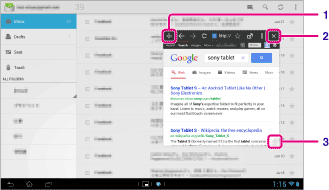
|
العرض على الشاشة
|
الشرح
|
|
|
1
|
تحريك
|
سحب هذا يحرك نافذة «التطبيقات الصغيرة». انقر نقراً مزدوجاً لتغيير حجم النافذة إلى الحجم المناسب للشاشة (غير متاح في بعض التطبيقات التي لا يمكن اعادة تغيير حجم نافذتها.).
|
|
2
|
اغلاق
|
يغلق «التطبيقات الصغيرة».
|
|
3
|
توسيع/ تصغير الشاشة
|
اسحب لتكبير/ تصغيير النافذة (غير متاح في بعض التطبيقات التي لا يمكن اعادة تغيير حجم نافذتها.).
|
لانشاء أيقونة طريق مختصر
يمكنك انشاء أيقونات طريق مختصر لـ «التطبيقات الصغيرة» التي غالباً ما تستخدمها.
-
في مشغل «التطبيقات الصغيرة»، انقر واحتفظ بنقر أيقونة التطبيق الذي تريد حذفه.
تظهر القائمة.
-
انقر [إنشاء اختصار].
يتم انشاؤ أيقونة طريق مختصر على يمين  .
.
 .
.
نصيحة
-
بنقر
 على مشغل «التطبيقات الصغيرة»، ومن ثم نقر [حذف الاختصار]، يمكن حذف أيقونة الطريق المختصر التي انشأتها.
على مشغل «التطبيقات الصغيرة»، ومن ثم نقر [حذف الاختصار]، يمكن حذف أيقونة الطريق المختصر التي انشأتها.
لاستعمال نافذة
يمكن عرض نافذة اثناء استعمال نطبيق آخر.
لاضافة نافذة
-
انقر [
 إضافة] على مشغل «التطبيقات الصغيرة».
إضافة] على مشغل «التطبيقات الصغيرة».
-
انقر [واجهات رسومية].
-
انقر النافذة التي تريد اضافتها.
-
قم بإدخال اسم بطاقة العنونة، ومن ثم انقر [موافق].
تمت اضافة النافذة لمشغل «التطبيقات الصغيرة».
لحذف نافذة
-
في مشغل «التطبيقات الصغيرة»، انقر واحتفظ بنقر النافذة التي تريد حذفها.
تظهر القائمة.
-
انقر [حذف].
ملاحظة
-
لا يمكن حذف إلا النوافذ من مشغل «التطبيقات الصغيرة». لا يمكن حذف تطبيقات من مشغل التطبيقات.
موضوع ذو صلة

